PC点单快捷备注【中餐】
功能说明
收银员在店内为顾客点单时,会根据顾客的需要给单个菜品或整笔订单进行备注,例如:不要辣、不要葱、不要蒜等,有很多备注是高频使用的,收银员每次都要手动输入备注内容,效率较慢还可能出错。为帮助商家提高点餐效率,银豹收银系统新增快捷备注功能,商家可以根据需要和菜品特点设置单品快捷备注短语和整单快捷备注短语,设置后收银员在点单时可以快速选择备注,无需手动输入,大大提高了点餐效率。同时,也减少了因输入错误导致的问题,提升了顾客的满意度。
使用前提
1、开放行业
餐饮-中餐行业
2、收银端版本
- 中餐PC版收银系统(V4.66.3.906及以上版本)
- 安卓版收银(V3.5.1.5及以上版本)
银豹下载中心:https://www.pospal.cn/downcenter.aspx
使用说明
设置单品、整单快捷备注短语
登录银豹后台,在系统设置中找到【单品备注短语】、【整单备注短语】,根据需要对应编辑添加常用的备注短语,添加保存后,系统会自动同步到收银端,收银员在收银端点单时即可直接点选快捷备注。
路径:银豹后台 ,设置-系统-系统设置
例如:整单备注快捷短语,添加 不要葱、不要蒜、不要辣
收银员点单点选快捷备注
我们以PC收银端的操作为例
单品备注,点选快捷备注
选择要下单的商品,进入商品详情界面,点击请输入备注内容输入框或者右边的箭头,在订单备注弹窗中快速点选需要的备注短语。
整单备注,点选快捷备注
落单后,点击查看订单,在左侧订单信息中,点击【订单备注】,在订单备注弹窗中快速点选需要的备注短语。
问题:
哪里创建饮料备注?
回答:
亲,银豹支持给商品绑定不同的口味、杯型等
操作步骤:登陆云后台,点击功能列表处的【商品-口味管理】,点击左上角新增口味,点击【适用商品范围】--【添加商品】--选择需要该口味组的商品分类--选择商品后点击完成,最后保存口味组;进入前台,点击点单商品详细资料界面,左边就可以选择商品的口味备注信息
详情请参考:https://blog.pospal.cn/kb/345#i-5
操作视频讲解:
1.餐饮后台如何设置菜品口味
https://school.pospal.cn/#/course/details/59
2.中餐版本商品口味设置
https://school.pospal.cn/#/course/details/495
温馨提示:套餐内设置口味的商品,在点餐时,需要选择对应商品的口味才可以下单。
问题:
备注的具体内容是怎么打上去的?
回答:
单个商品备注:
操作步骤:登录云后台,点击【商品】-找到需要填写备注的商品点击【编辑】-出现商品详情的界面下滑,输入备注信息即可。
例如餐饮行业,要备注某个菜品不添加葱蒜,可以在商品信息的位置添加备注来打印商品的备注。
整单备注:
操作步骤:进入收银前台,选择商品,点击【收款】-进入收款界面,点击左侧【备注】,输入备注信息即可。
例如收银需要备注一下该单据情况及内容,提醒客户或者作记录,可以在收银时进行整单备注。
小票模板设置:
操作步骤:进入云后台,点击【设置】--【票据打印模板】--【收银小票】--【编辑】
整单备注参数添加方式:
在收银小票模板设置里添加参数#{备注}即可打印整单备注。
单品备注参数添加方式:
在两个item中间添加参数#{备注}即可打印单品商品的备注。
温馨提醒:小票备注参数如果不会设置,可以在小票模板设置界面右边选择更换推荐模板或让我们技术人员协助处理。
问题:
备注要手工录入还是自动填充呢?
回答:
银豹支持单据手动/自动填充备注信息,手动编辑备注只要直接输入就可以,自动填充需要先添加标签选项。
操作步骤:进入云后台,点击【设置】-【使用参数设置】-【销售单据标签设置】-设置自动填充的内容,前台收银点击备注,选取后台已经设置的标签后,选择就是自动填充。
温馨提示:
1.后台设置之后,前台收银的界面,点击【备注】即可选择设置的备注标签。
2.前台选择标签收银之后,后台【销售】-【销售单据】-【全部标签】可以选择不同标签的单据进行查看。
3.连锁店要在总部设置哦~
问题:
新中餐校验消息签名时出错
回答:
原因:注销账号没有把安装目录下host文件里面的PosDB文件夹删掉
解决方法:电脑桌面上找到“银豹收银系统”这个图标,右击银豹收银软件的图标,打开文件所在位置,找到文件夹host,将里面的PosDB文件夹删除。然后重新注册主机服务即可.
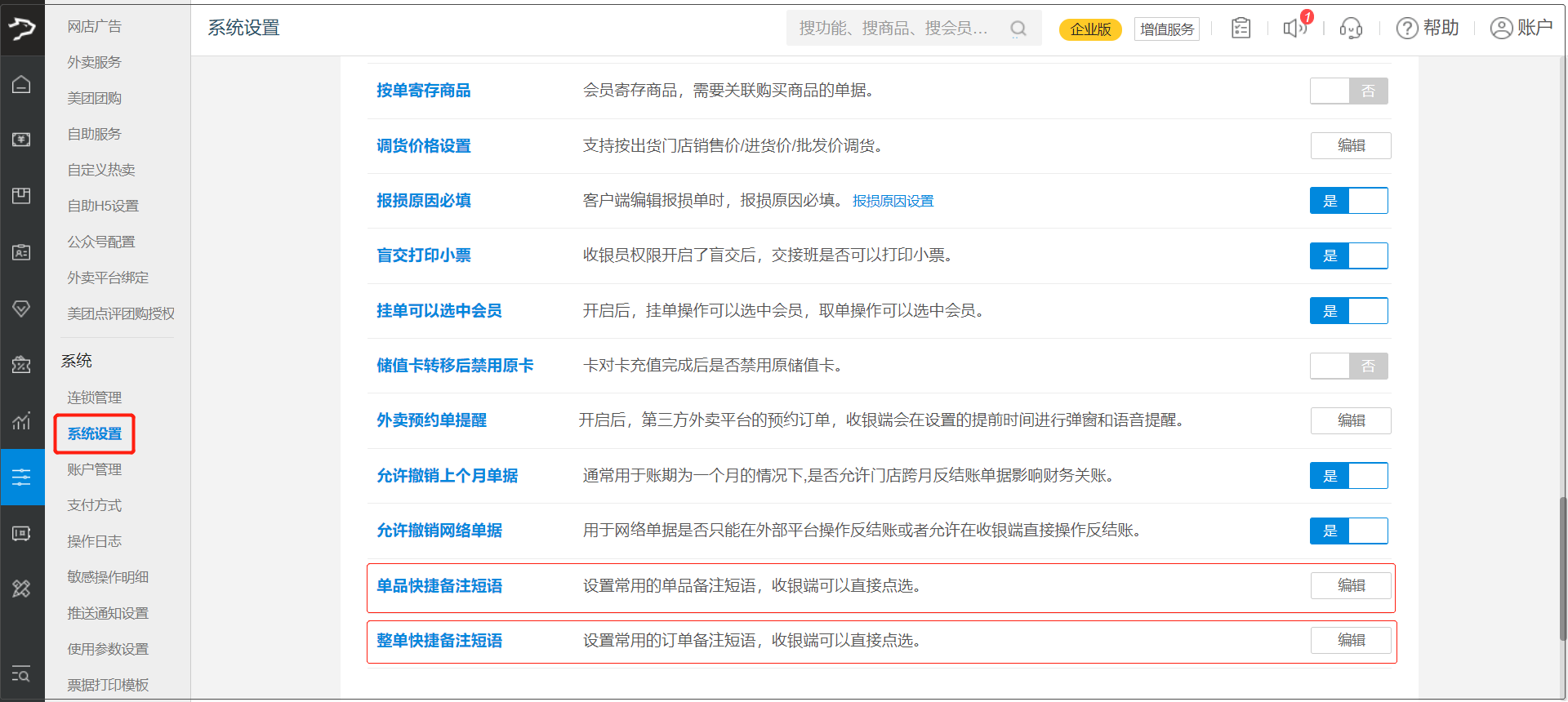
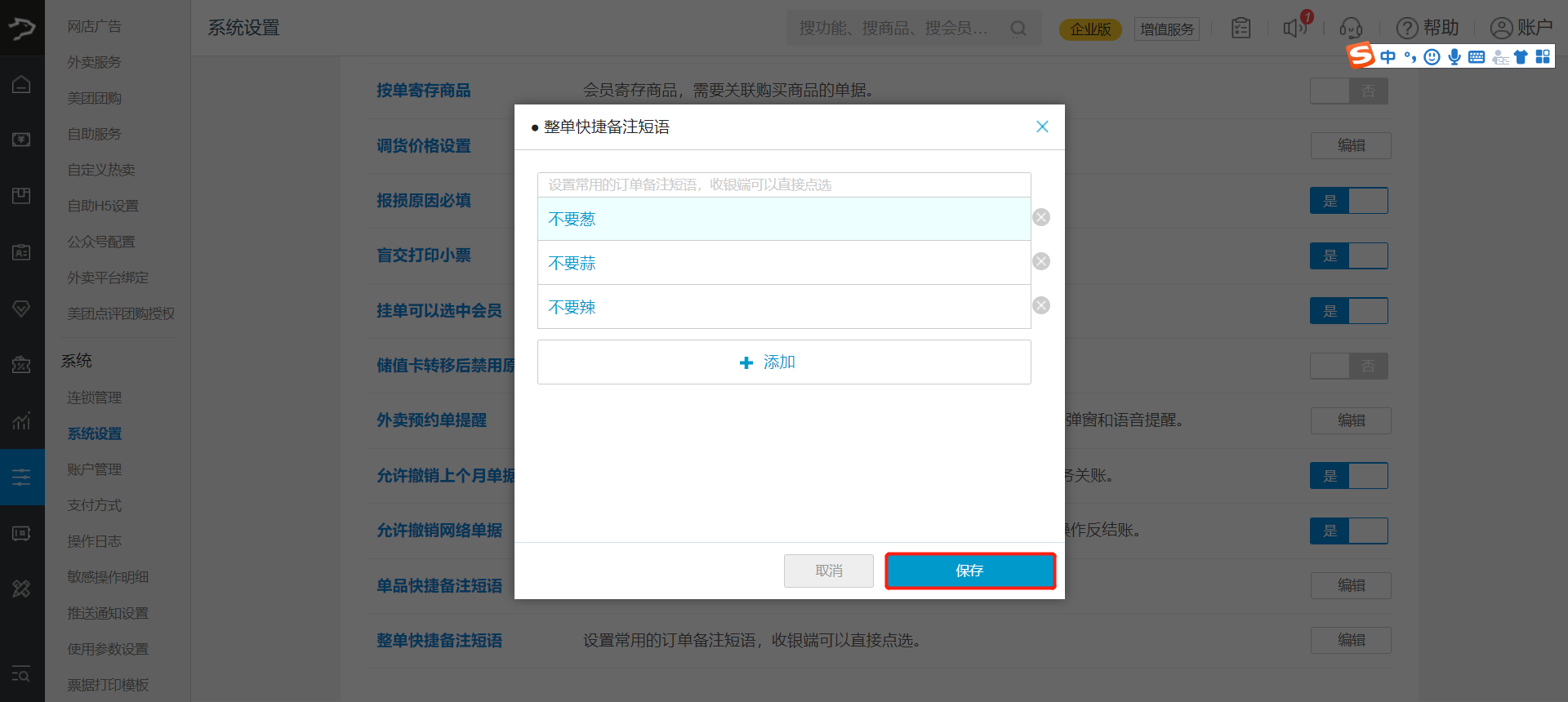
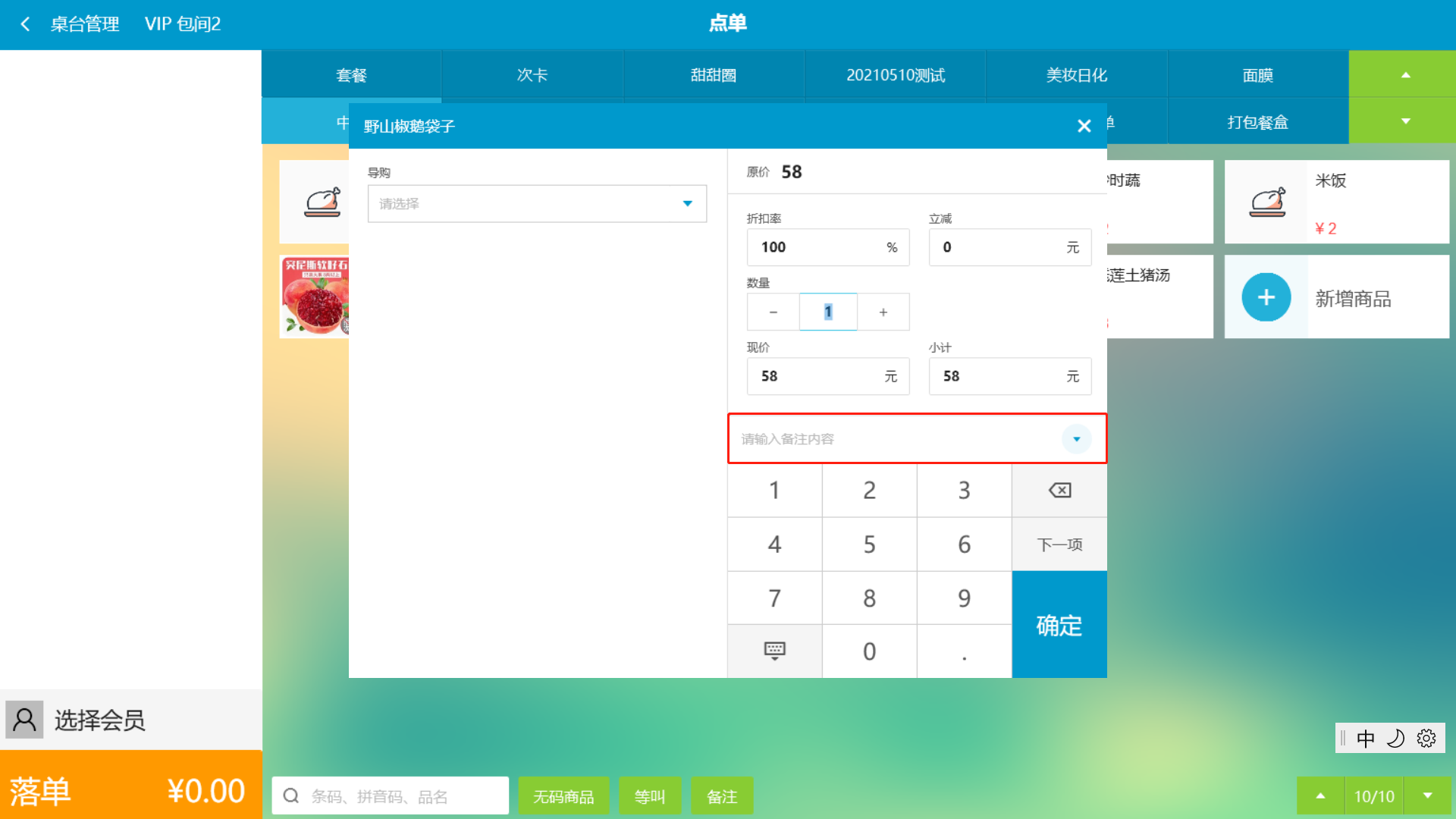
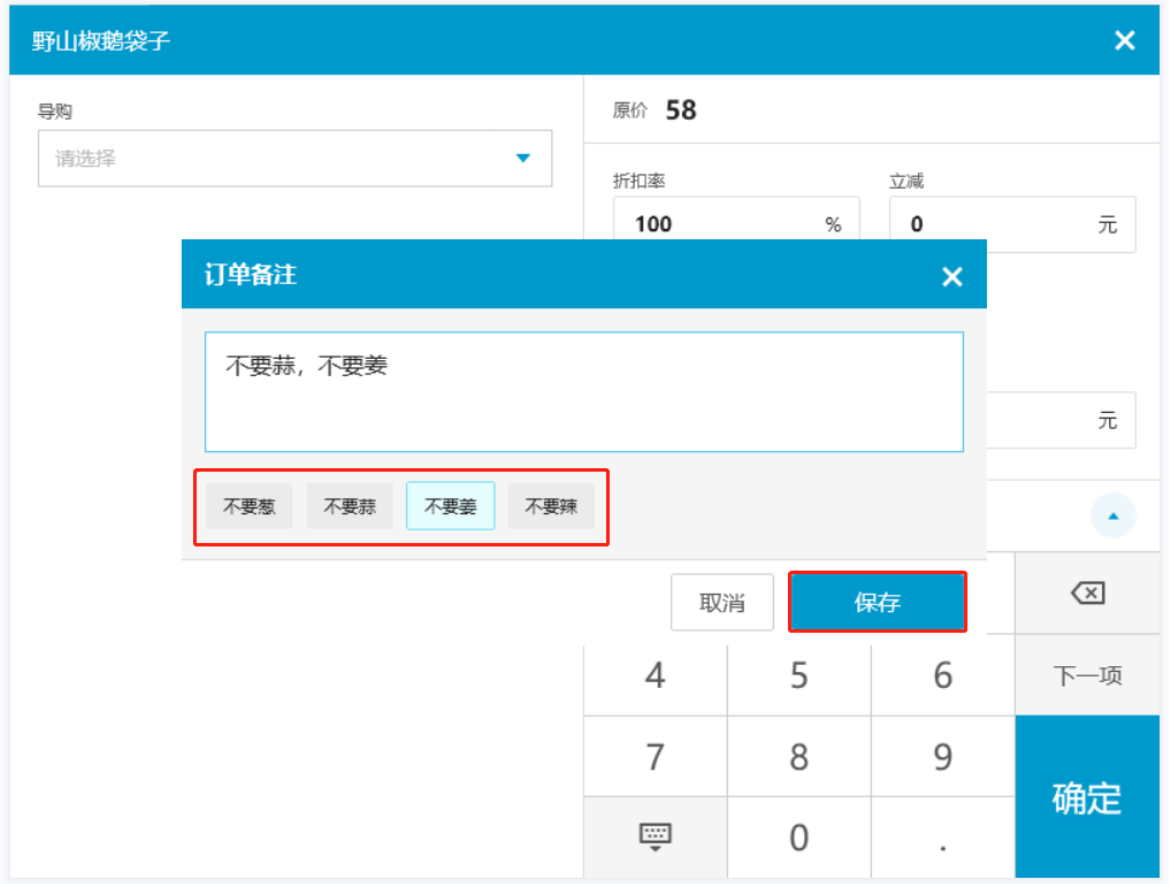
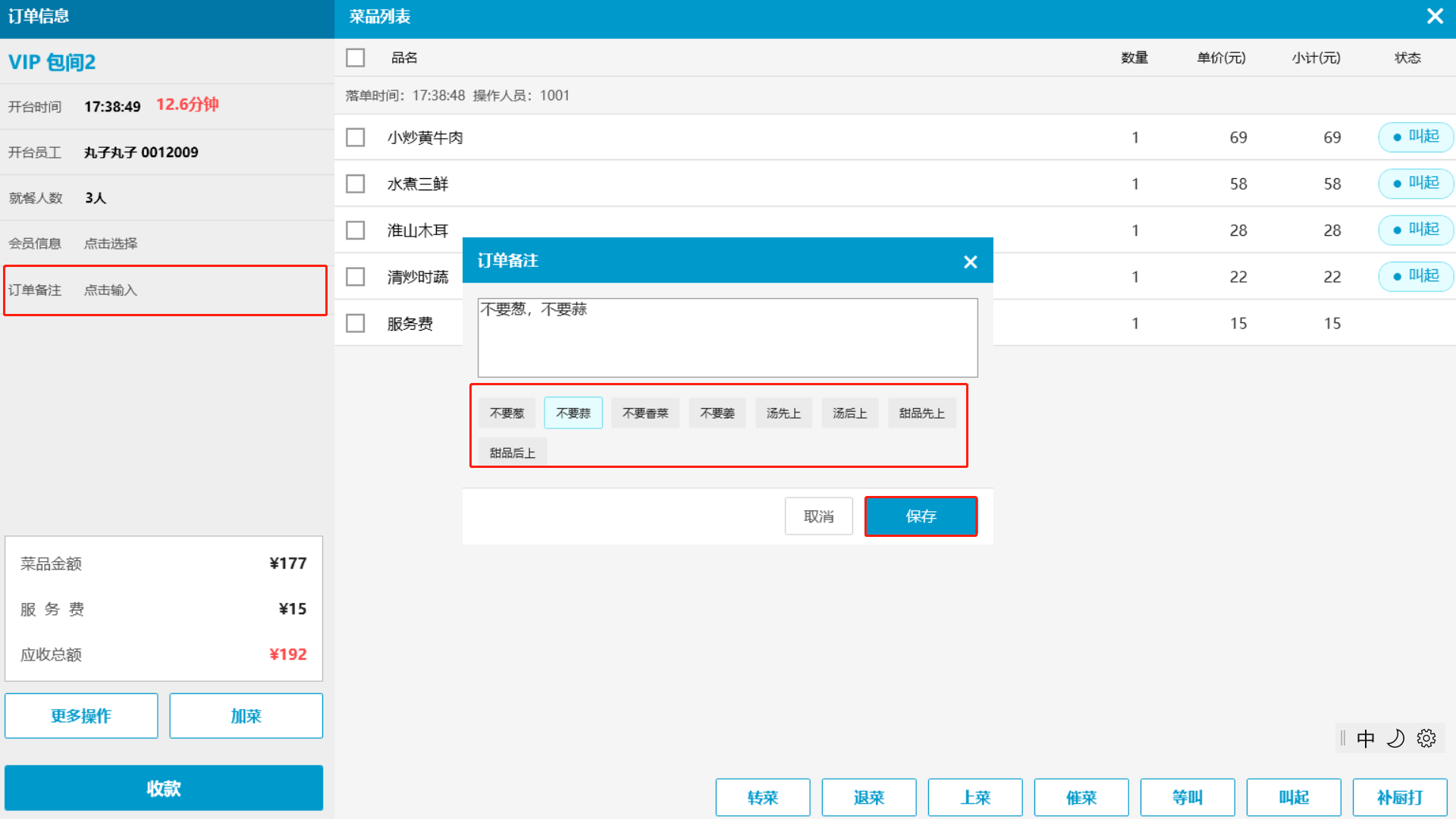
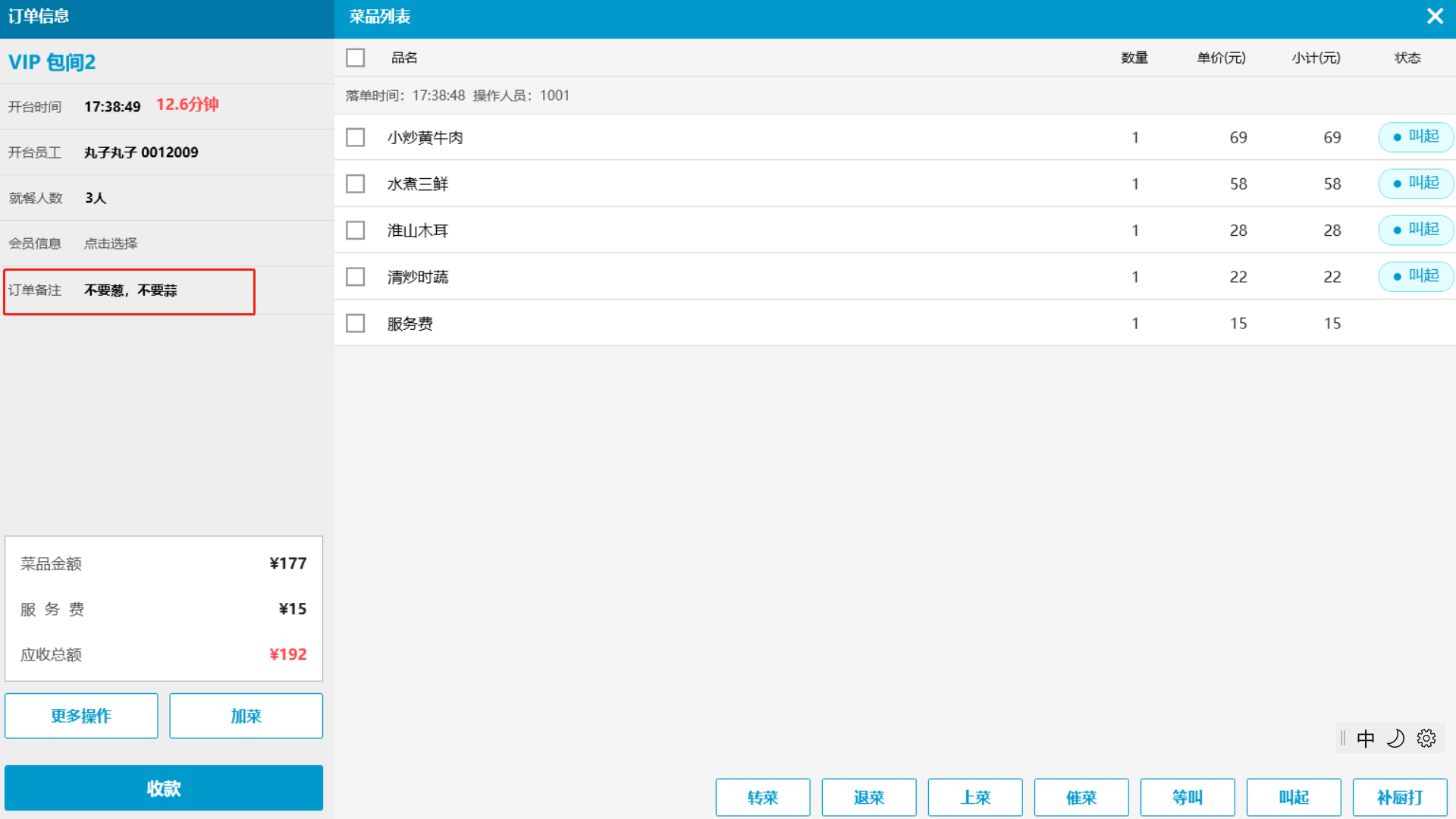

整单快捷备注什么时候可以支持安卓版本?
您好!安卓收银V3.5.1.5及以上版本支持整单快捷备注功能。